Во всем мире начался внеплановый «эксперимент» по переходу в онлайн-режим работы. Многие организации к этому не готовы, трудности возникают и в IT.
В Kode я PM, руковожу мобильной разработкой для крупной авиакомпании, этот проект в нашем портфеле уже 4 года. Казалось бы, мы к станку не привязаны и все процессы отлажены. При этом все понимают, что удаленный режим — это не каникулы.
Но команде оказалось сложно работать из дома.
С одной стороны, что такого, открыл ноутбук и работай. Но с другой, паттерн работы привязан к офису, где есть офлайн-встречи, ритуалы и коммуникации. Ребята оказались дома один на один с отсутствием привычного стиля работы.
Итак, что я сделал, чтобы качество работы и моральный дух команды не пострадали?
Меньше чатиков богу чатиков
Так сложилось, что для коммуникации внутри Kode и с заказчиками мы используем Mattermost, Slack, Telegram, Skype, Hangouts, электронную почту. И многие рабочие вопросы решаются в переписках в многочисленных чатиках.
☝Как пользоваться Discord
Я подумал, что уйдя на удаленку, команда первым делом потеряется в коммуникациях, а я устану создавать новые чаты для работы над фичами. Сварганил правила удаленной работы (делюсь — https://vk.cc/as9SZU) и выбрал Discord в качестве онлайн-офиса.
Почему именно Discord
Потому что есть все, что нужно для совместной работы, и это бесплатно.
Пригласить команду можно через invite-ссылку или из списка друзей Discord. Поэтому только ссылка, при этом — она протухает за сутки, поэтому не забывай обновлять.
Текстовые каналы
Сами чаты поддерживают markdown, поэтому все привычные функции типа вставки кода, форматирования текста в наличии.
К любому текстовому чату можно подключить вебхук и слать из внешних систем все то, что мы любим. В моем случае это Gitlab при MRах, Grafana при алертах об ошибках в сервисе и elastalert при срабатывании поисковых правил.
Настраивается супер изич, соответственно никаких прокси, как для тележки.
Поиск по истории
Поиск по истории заслуживает отдельного описания. Пока со мной не случился Discord, я думал, что по части поиска по истории Telegram лучший. Но, в Discord можно искать файлы, ссылки, картинки от конкретного человека, в определенный период времени, в конкретном канале или во всех etc. Теперь даже в Telegram этого остро не хватает.
А еще история поиска по истории.
Вывод — текстовые каналы великолепны в Discord, пока самое удобное, что я пробовал.
Голосовые каналы
Тут начинается настоящая магия. Основной функционал Discord — общение голосом во время игры. Я создал 5 голосовых каналов (количество каналов и участников в них на сервере не ограничено). И всё — в один клик ребята подключаются и мы уже слышим друг друга.
Нет ограничения по времени общения, можно разговаривать круглосуточно. Для тех, кто не привык всегда сидеть с включенным микрофоном, можно настроить режим рации — микрофон включается по нажатию любой клавиши (например, «пробел»). А еще админ может убавлять и прибавлять громкость отдельных участников и всячески развлекаться.
НЕ ПОЛЬЗУЙСЯ DISCORD (пока не посмотришь это)
В голосовых каналах я провожу standup, планирование, ретроспективы, кикофф etc. Ребята обсуждают решение задач.
Все встречи делятся на два типа — спонтанные и плановые. Плановые встречи, как обычно, заносим в календарь и приглашаем друг друга. На встречах, инициатор шарит свой экран. Все договоренности фиксируем в произвольной форме в чате (чтобы все остальные, кого может затронуть вопрос тоже были в курсе).
Через неделю использования Discord ребята привыкли и полилась нормальная коммуникация по работе фич.
Пример. Особенно обрадовало, что некоторые вопросы раньше затягивались на пару дней (терялось в куче чатиков). В Discord с момента появления вопроса до его решения прошло около 10 минут.
Можно создать приватные голосовые каналы, если они нужны. Например, чтобы пригласить заказчика на сервер, а он видел только то, что ему можно видеть.
В Discord можно проводить видеовстречи, но максимум для десяти пользователей. Есть несколько прикольных фич: фокус на отдельном пользователе, переход между каналами и сохранение экрана трансляции.
Неудобно только то, что видео вынесено в личные сообщения. Что логично, зачем они геймерам на сервере, да?
Чек-лист запуска online офиса
И небольшой бонус для тех, кто дочитал, шаги для запуска Discord:
Discord абсолютно и полностью бесплатен. Да, это инструмент, созданный для геймеров, но он неплохо справляется с организацией online офиса. Есть, конечно, подписка и буст серверов, но это скорее плюхи, которые не влияют на работоспособность команды (качество стрима вырастет с 480p до 1080p).
Плюсы и минусы
В итоге, я создал свой приватный сервер для команды с собственными ролями, голосовыми комнатами и плюхами.
- Достаточный инструмент, который исключает mattermost (slack), skype, telegram, zoom и прочие мессенджеры для команды. Все общение в одном месте — текстом, голосом, видео.
- В Discord есть сервер у нашего заказчика, поэтому и голосовое общение с заказчиком перекочевало сюда же.
- Бесплатно и достаточно стабильно.
- Периодические баги на маке.
- Нет видео встреч на сервере команды.
- Переводится на русский, как «Диссонанс», «Раздор».
91 комментарий
Написать комментарий.
Перевели школу в дискорд 🙂 Самарский центр идёт в ногу со временем
Развернуть ветку
Очень крутой кейс, молодцы
Развернуть ветку
красавцы, можно статью писать:D
Развернуть ветку
7 комментариев
«Центр для одарённых» это шедеврально
Развернуть ветку
2 комментария
Развернуть ветку
А вы заставляете всех выключать микрофоны я так понимаю? Потому что иначе будет балаган
Развернуть ветку
2 комментария
Хочу вас предупредить, что по мнению некоторых людей у Дискорда очень неблагоприятная политика приватности: https://www.google.ru/amp/s/amp.reddit.com/r/discordapp/comments/7a7vq3/discord_privacy_policy_shows_users_data/
Поэтому, прежде чем решить, подходит ли вам такой сервис, стоит обратить внимание и на этот вопрос тоже.
Развернуть ветку
Очень дельное замечание, я рекомендую поэтому команде больше использовать голос, а не текст.
Но замечание очень дельное.
Развернуть ветку
4 комментария
качество связи голосом в дискорде — шикблеск
инструмент изначально делался для геймеров, у которых не должно быть «я залагал и не услышал» — ребята очень хорошо постарались, чтобы связь была максимально чистой и без пропаж сигнала
Развернуть ветку
Это конечно все хорошо, и я соглашусь, что дискорд удобен в работе. Но я бы на вашем месте позаботился о безопасности хранения данных, по своему опыту знаю, что дискорд дырявый в хламину, угнать аккаунт там довольно легко, по крайне мере меня взламывали по ссылкам, причем отправленные личным сообщением от моего знакомого среди контактов в дискорде.
Злоумышленник спокойно, овладел всеми моими важными переписками, мог управлять моим аккаунтом отсылать сообщения и т.д. Есть еще очень забавный факт, если вы создаете звонок, между друг-другом, или зайдете в гословую комнату на сервере, к вам может подключиться человек, но знать, то что он на данный момент присутствует в звонке и слушает ваш разговор, вы не будете. Я думал, что проблема будет исчерпана дабы прошло довольно долгое время после истории «угона аккаунтов» но нет! Буквально полгода назад, ситуация повторилась, насторожившись я попросил помощи тех.поддержки, на что получил банальный ответ, и после долгих усилий никакой нормвльной ответной реакции. С того момента мы с командой, потеряли много нервов, закрыли проект, ну и соотвественно потеряли клиента и больше там не работаем.
Развернуть ветку
У вас была включена двухфакторная авторизация?
Источник: vc.ru
Как настроить Дискорд для игр и общения

Скачали Дискорд, создали аккаунт и не знаете, что делать дальше? В этой статье подробно рассказываем, как настроить Дискорд и начать работу в нём! Мессенджер можно сделать по-настоящему удобным для себя — настроить учётную запись, приложение, сервера и каналы. Обо всём по порядку!
Настройки учётной записи
Чтобы попасть в настройки учётной записи (пользователя), слева внизу нажмите на значок шестерёнки рядом со своим никнеймом и аватаркой. Если пользуетесь мобильным приложением, в нём нужно нажать на свою аватарку в правом нижнем углу.
В открывшейся странице слева есть вкладки, разделённые по четырём блокам. Сейчас мы поговорим о двух из них — настройки пользователя и выставления счетов. Смотрим, что здесь есть!
Обратите внимание, некоторые функции доступны только с подпиской Nitro.
Настройки пользователя
Начнём с блока «Настройки пользователя» .

- Во вкладке «Моя учётная запись» можно изменить данные учётки: сменить имя пользователя, электронную почту, пароль, а также сменить, добавить, или удалить номер телефона. Также можно включить усиленную защиту своего аккаунта — двухфакторную аутентификацию — и удалить или отключить учётку.

- Персонализируйте свой профиль в следующей вкладке «Профили» ! Здесь можно добавить или сменить аватарку, выбрать цвет профиля, установить баннер и добавить описание. Всё это помогает другим пользователям Дискорда узнать что-то о вас, так что не пренебрегайте оформлением.

- Не менее важная вкладка — «Конфиденциальность» . Здесь можно включить сканирование входящих личных сообщений на предмет нежелательного контента. Также здесь можно разрешить или запретить личный сообщения от участников сервера, к которому вы присоединяетесь. А пользователи iOS могут разрешить доступ к серверам с возрастными ограничениями, в которые они вступили с компьютера.


- В Дискорде можно добавлять различных ботов и подключать расширения и приложения, чтобы пользоваться мессенджером было удобнее. Приложения запрашивают доступ при их подключении к Дискорду и отображаются во вкладке «Авторизованные приложения» . Здесь их можно деактивировать. Просто наведите на ненужного бота и нажмите на красную кнопку справа.
- Discord коннектится с некоторыми сторонними сервисами, их можно найти во вкладке «Интеграции» . К Дискорду можно подключить учётную запись любого из этих сервисов, Просто кликните по нему и следуйте инструкциям на экране.

- Хотите ограничить запросы на добавление в друзья? Особенно это будет полезно медийным личностям. Перейдите во вкладку «Запросы дружбы» и настройте этот параметр.

Переходим к следующем блоку!
Настройки выставления счетов
Этот блок нужен для тех пользователей, которые проводят какие-либо финансовые операции в мессенджере. Разбираемся, что здесь есть!
1. Во вкладке «Nitro» вы найдёте информацию о подписке Nitro в Дискорде. А если у вас кеё пока нет, то прямо в этой вкладке можно приобрести подписку. Напомним, что Nitro открывает доступ к дополнительным возможностям в мессенджере.
2. Пользователи в Дискорде совместно строят удобные сервера, которые делают их общение более комфортным и эффективным. Это происходит с помощью функции бустинга сервера, которая доступна и его создателям, и участникам. Бустинг даёт сообществу новые возможности, переводя его на новый уровень. Если хотите поучаствовать в этом, перейдите во вкладку «Буст сервера» и оплатите действие.

3. Во вкладке «Подписки» можно посмотреть свои текущие подписки, а также кредиты — неиспользованные подарки.

4. Все купленные и полученные подарки отображаются в одноимённой вкладке. Получили код на активацию подарка? Вводить его нужно именно здесь!
5. Все финансовые операции в Дискорде отображаются во вкладке «Выставление счетов» . Добавляйте способ оплаты и делайте покупки в Дискорде!
- Нажмите на синюю кнопку «Добавить способ оплаты» .

- Затем выберите карту или кошелёк PayPal.

- После этого введите данные карты или подтвердите кошелёк через браузер.
Теперь переходим к настройкам приложения Discord!
Настройки приложения
Как настроить Дискорд для игр? Большинство важных параметров находится под шестерёнкой в левом нижнем углу напротив вашей аватарки. Здесь смотрите на меню слева — нам понадобятся блоки «Приложение» и «Активности» .
Во-первых, здесь во вкладках «Внешний вид» и «Специальные возможности» вы можете выбрать тему, вид отображения сообщений, масштаб текста в чатах и в интерфейсах, а также расстояние между группами сообщений.Ещё больше настроек текста и изображений вы найдёте в одноимённой вкладке чуть ниже.


Также можно настроить насыщенность цветов, воспроизведение гифок и анимированных эмодзи и включить удобную функцию «text-to-speech».
Вкладка «Голос и видео» — одна их самых важных для настройки Дискорда для игр. Ведь нужно, чтобы во время стримов вас было хорошо видно и слышно! А именно, здесь вы можете
- Выбрать и проверить микрофон, динамик и камеру;
- Настроить громкость звука;

- Выбрать фон для видео;

- Включить режим рации (микрофон включается после нажатия на клавишу) или выбрать активацию по голосу;
- Включить дополнительные параметры демонстрации экрана;
- Включить множество дополнительных параметров: эхо- и шумоподавление, видеокодек, аппаратное ускорение, приглушение приложений и другое.
Если хотите быть в курсе всех событий в своём аккаунте Discord или наоборот заглушить оповещения, зайдите во вкладку «Уведомления» . А если вы уже опытный стример и геймер и просто не можете жить без горячих клавишей, настройте их во вкладке ниже. А в двух следующих разделах выберите язык приложения и настройте поведения мессенджера в Windows.

Последняя вкладка в этом блоке — одна их самых важных и нужных! Это «Режим стримера» — что-то большее, чем простая демонстрация экрана. Он состоит из удобный параметров, которые при включении режима стримера разом активируются. В частности, режим скрывает личную информацию на экране и отключает уведомления.

Выбрали параметры, которые хотели? Переходим в блок «Активность» !
Настройки активности
Где настройки игровой конфиденциальности в Дискорде? Например, если хочется запретить друзьям присоединяться к вашей игре. Перейдите во вкладку «Конфиденциальность» в блоке «Настройки активности» и найдёте нужный пункт. Также здесь есть ещё несколько параметров приватности.

Чтобы добавить игру, перейдите во вкладку «Зарегистрированные» . Многие открытые на вашем компьютере игры приложение способно распознать автоматически. Но если этого не произошло, нажмите на синюю ссылку «Добавить игру» .

И последнее, что можно сделать в этом блоке — настроить игровой оверлей. Оверлей — это интерфейс, который открывается поверх открытой игры и, соответственно, отображается во время стрима.

Настройки серверов и каналов
Discord — это мессенджер для людей, связанных общими интересами. Здесь они создают сообщества — сервера. Именно на серверах пользователи общаются между собой. А чтобы это общение было более удобным и продуктивным, внутри сообществ создаются чаты — каналы.
У вас есть свой сервер! Вы можете персонализировать его настроить удобным для себя способом! Вот как зайти в настройки сервера в Дискорде.
- В списке сообществ слева найдите свой и кликните по нему правой кнопкой мыши.


Здесь перед вами открывается много возможностей: Переходите во вкладки слева и знакомьтесь с доступными параметрами для сообщества. Вы можете:
- Переименовать сервер и установить или сменить аватарку;

- Настроить роли, добавить эмодзи и стикеры;

- Сделать шаблон сервера, чтобы его могли использовать другие люди;
- Установить уровень проверки новых участников и включить проверку контента;
- Просмотреть список участников и баны, назначить роли;
- Сгенерировать ссылку-приглашение и просмотреть действующие;
- Просмотреть действия модераторов;
- Дать буст серверу, превратить его в сообщество или удалить.
А как настроить каналы в Discord? Наведите на канал и нажмите на значок шестерёнки — вы окажетесь в настройках.
- Во вкладке «Обзор» можно изменить название чата и добавить описание. А если он с NSFW-контентом, переключите тумблер возрастного ограничения. При входе в него участники должны будут подтвердить, что им есть 18 лет. Также здесь можно заархивировать ветки переписки после установленного периода неактивности.

- Искали, как сделать сделать закрытый канал в Дискорде, чтобы его могли просматривать только некоторые участники? Перейдите во вкладку « Права доступа» и переключите тумблер «Приватный» . Затем добавьте участников или роли, которые могут просматривать заходить в этот чат. Также здесь можно настроить дополнительные права для ролей или отдельных участников.

- Кроме того, в настройках чата можно сформировать ссылку-приглашение на сервер или удалить канал.
Разобрались, как правильно настроить Дискорд для игр и общения! Если остались вопросы, задавайте их в комментариях,
Источник: twitchgid.ru
Что такое Discord и как работает любимый чат подростков
Ребёнок сидит один в своей комнате, периодически кричит и постоянно что-то бормочет. Нет, это не повод вызывать экзорциста — скорее всего, подросток играет в компьютер и параллельно переговаривается с сокомандниками в Discord.
Что за Discord
Если коротко, Discord — это мессенджер, который был запущен в 2015 году и использовался в первую очередь игровым сообществом. Приложение позволяет легко переговариваться во время онлайн-партий, не отвлекаясь на включение и выключение микрофона или видео. Правда, сейчас Discord используют уже не только для быстрой игровой коммуникации: подростки просто любят общаться друг с другом онлайн, но не текстом и не голосовыми, а в режиме реального времени. Всё равно что по телефону.
Ещё в 2020 году, в самом начале пандемии, Discord использовали более 300 миллионов человек. Сегодня он остаётся одной из самых быстрорастущих платформ для общения, так что, вероятно, вы знакомы по крайней мере с одним подростком, который общается в Discord.
Как тут всё устроено
Все разговоры происходят на серверах (это аналоги разделов) или на старых форумах нулевых. Правда, отличие состоит в том, что сервер Discord постоянно виден только тому, кто к нему уже присоединился. Сервер может быть открытым или закрытым. К первому типу можно присоединиться только по приглашению в виде ссылки, а ко второму — через ссылки в открытых источниках где-то ещё в интернете.
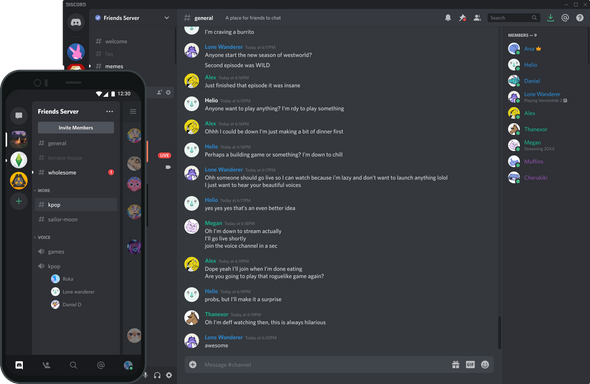
Кроме того, каждый пользователь может создать собственный сервер. Сделать это можно, используя некий шаблон или руководствуясь собственными соображениями о потребностях будущих участников сервера. Так, он может быть голосовым или текстовым, содержать множество разделов или всего один.
Использовать Discord официально можно с 13 лет
Похож ли Discord на соцсеть? Да, пожалуй. При этом сами создатели проекта прямо пишут, что называть их детище соцсетью нельзя. Там нет новостной ленты, лайков, рекламы, алгоритмов выдачи контента. Скорее это похоже на большую комнату для общения, место, где можно побыть с друзьями.
Главное преимущество Discord — его бесплатность. Если очень хочется, можно купить премиум-версию Nitro. Она предоставляет больше настроек, даёт возможность использовать разные аватары на разных серверах и ставить собственные смайлики. Но в целом комфортно общаться на платформе можно и без этой опции: приложение доступно для скачивания любому желающему, и веб-версия для браузера тоже есть. Интерфейс, кстати, очень похож на бизнес-мессенджер Slack.
Зачем приложение подросткам
Большинство подростков используют Discord для общения на своих локальных серверах, подключение к которым ограничено. Как правило, такие чаты используются для того, чтобы быстрее переговариваться во время общих партий в онлайн-играх, например Dota 2 или CS: GO. Иногда друзья просто проводят время вместе, болтая точно так же, как в кофейнях или на улице, — но сидя в своих комнатах.
Функционал Discord позволяет общаться не только с реальными, но и онлайн-друзьями, которых можно найти прямо в приложении. Ведь вся его инфраструктура строится на сообществах по интересам, о чем бы ни шла речь: о видеоиграх, музыкальных жанрах, фильмах, языках, книгах или о чём угодно ещё.
Кроме того, Discord иногда используется преподавателями онлайн-школ и вузов: на сервере удобно размещать нужную информацию и отвечать учащимся.
«Шантажировать меня точно нечем»
Арсений, 17 лет: »Я довольно часто сижу в Discord — общаюсь с друзьями и ищу сокомандников для игры Sea of Thieves на серверах. Я состою в нескольких больших сообществах по ней и ещё в GTA V, но туда в последнее время захожу реже. Все эти многочисленные сервера — мой способ искать тиммейтов и иногда новых друзей. Сейчас я уже просто общаюсь с одним ровесником из Ростова-на-Дону, стали друзьями.
Discord мне нравится больше Skype, Zoom и всех других аналогов простотой использования и легкостью начала коммуникации. Просто находишь интересный сервер и начинаешь общаться с людьми. Там комфортнее сидеть, там больше инструментов общения, есть сложившиеся комьюнити. Всего этого нет в других похожих приложениях, и я это ценю.
Правда, система с серверами есть ещё в TeamSpeak, но им я пока не пользовался: создавать площадки для общения там можно только за деньги. Кроме того, все мои друзья и знакомые сидят именно в Discord.
Какой смысл приходить на другие площадки, если там не с кем общаться?
Иногда я чувствую дискомфорт, когда оставляю микрофон включенным — такое порой происходит случайно. Но шантажировать меня точно нечем. Кроме того, я интересовался вопросами приватности и хранения данных. Кажется, Discord договорился с Роскомнадзором — по крайней мере, он следует закону, — но тогда он должен хранить записи в течение, кажется, пяти лет. Подозреваю, что они ничего не хранят: это ведь должна быть огроменная база.
Родители интересовались, что такое Discord. Я им показал, они сказали: «Сложно!» — и больше меня ни о чем не спрашивали».
Ксюша, 17 лет: «Я пользуюсь Discord для игр, иногда для общения. Сижу в личных комнатах с друзьями, с которыми играю в Counter-Strike: Global Offensive, Genshin Impact, Dead by Daylight, Valorant, Phasmophobia, Fortnite. Обычно всё это происходит вечером или поздно ночью, я провожу в приложении часов 4–5. Днём я туда практически не захожу.
Я состою в нескольких сообществах, которые посвящены тем же играм. Там даже получается заводить друзей, но общаемся мы с ними редко, только во время игр. Так что в реальной жизни я с ними никогда не встречалась.
Думаю, Discord популярен потому, что он отлично оптимизирован и, в отличие от того же Skype, не нагружает компьютер. Большинство пользователей играет без веб-камер, а если она и нужна, то она легко включается. Наконец, там банально больше функций и путей для поиска новых знакомых, поэтому, думаю, Discord даже можно назвать соцсетью.
Мои родители знают, что такое Discord: мой папа в свободное время сам играет по нему с друзьями».
Чего боятся родители
Несмотря на всю прозрачность, Discord, как и любой другой ресурс в интернете, сложно назвать абсолютно безопасным для детей. Так, согласно одному из последних отчётов, 41% пользователей жаловались на кибербуллинг, а 9% сообщали о нарушениях детской безопасности. Словом, хотя Discord и может быть безопасным пространством, его ещё необходимо сделать таковым.

К тому же многие родители, особенно на Западе, переживают за контент, с которым их дети сталкиваются на платформе. Так, хотя в некоторых спейсах есть плашка, предупреждающая о наличии контента, не предназначенного для лиц младше 18 лет, ничто не мешает ребёнку просто соврать о своём возрасте. Кроме того, бан серверов, нарушающих законодательство, происходит не мгновенно, поэтому теоретически ребёнок может столкнуться и с порнографическим контентом.
На платформе запрещены:
- запугивание и травля;
- распространение контента, который восхваляет причинение вреда себе и призывает к нему;
- угрозы насилием по отношению к другим людям;
- уклонение от блокировки и санкционных мер со стороны Discord;
- контент, связанный с сексуализацией и иными угрозами для несовершеннолетних.
К сожалению, Discord сложно модерировать из-за огромного количества одновременных аудио- и видеопотоков, которые к тому же исчезают сразу после завершения. Значит, в случае виртуального преступления собрать доказательства, пользуясь данными платформы, будет непросто.
Наконец, пользователи могут легко общаться друг с другом. Иными словами, взрослый человек может списаться с ребёнком в модерируемом общем чате, а затем пригласить его в личные сообщения, которые уже не проходят модераторскую проверку.
Как обезопасить ребёнка
Хотя администрация Discord всячески борется с нарушениями правил платформы, внедряя многоступенчатую модерацию в том числе личных сообщений и подключая ИИ для предотвращения краж данных, на платформе всё равно нет полноценного родительского контроля, так что, например, взрослый не сможет запретить ребёнку присоединиться к некоему нежелательному, на его взгляд, серверу. В таких условиях остаётся только говорить с детьми о кибербезопасности. Беседа может показаться в чём-то занудной, но она важна.
- Обсудите, как безопасно общаться с незнакомцами. Одна из самых опасных и нежелательных для родителя ситуаций в интернете — когда его ребёнка пытаются совратить, требуя отправить обнаженные фото. Параллельно злоумышленник может пытаться выпросить реальный адрес ребёнка или угрожать ему. Стоит заранее обговорить подобную ситуацию, предупредив юного пользователя о том, что в подобном случае собеседника стоит немедленно забанить, а на его действия пожаловаться администрации. Да и вообще, не стоит делиться любыми своими данными — порой даже полным именем — с совершенно незнакомыми людьми в интернете, если их собственные данные проверить никак нельзя.
- Обговорите правила использования Discord. Комфортность нахождения в Discord зависит от того, к каким серверам подключен пользователь и с кем он там общается. Если переживаете, лучше заранее обсудить с ребёнком, с кем он будет общаться на платформе — только с реальными друзьями или нет –и к каким серверам хочет присоединиться. Конечно, правила можно корректировать в процессе использования платформы, но главное — следовать им в моменте.
- Вместе установите настройки безопасности Discord. На платформе есть достаточно инструментов для того, чтобы создать безопасный профиль. Например, настройки позволяют организовать фильтрацию личных сообщений и ограничить круг лиц, которые могут писать пользователю. Все это можно сделать, следуя 4 шагам создания сверхбезопасного аккаунта Discord. Важно объяснить ребёнку, зачем, например, устанавливать сложный пароль и чем полезна двухфакторная аутентификация: соглашаться на то, что понятно, проще.
- Составьте план действий в случае кибербуллинга или столкновения с нежелательным контентом. Едва ли 13-летний ребёнок будет рад столкнуться с оскорблениями в интернете. Поэтому предложение создать план действий в случае агрессии со стороны незнакомцев успокоит и родителей, и детей.
Discord может быть хорошей и полезной площадкой, которая наверняка поможет ребёнку поддерживать отношения с друзьями даже на расстоянии. Но хотя в виртуальном общении и нет ничего плохого, здорово иногда встретиться компанией в реальном, а не в онлайн-мире.
Источник: mel.fm